FAQ
Gdzie mogę pobrać instalator?
Instalator najnowszej wersji aplikacji możesz pobrać tutaj.
Jak zainstalować aplikację?
Aby poprawnie zainstalować aplikację należy postępować zgodnie z instrukcją na tej stronie.
Jak aktualizować aplikację?
Proces aktualizacji programu został opisany tutaj.
Gdzie znajdę dokumentację aplikacji?
Dokumentacja i zarazem instrukcja obsługi znajduje się tutaj.
Jak zainstalować pełną wersję produktu, gdy posiadam wersję Trial?
Przejście na pełną wersję jest możliwe zarówno w przypadku aktywnej wersji Trial, jak i po skończonym 30-dniowym okresie próbnym.
Aby zainstalować pełną wersję produktu należy uruchomić instalator aplikacji, a następnie ponownie przejść przez proces instalacji, podczas której należy wprowadzić klucz licencji.
Najnowszą wersję aplikacji znajdziesz tutaj.
Co zrobić, gdy wystąpił błąd podczas pobierania aktualizacji?
Jeśli pobieranie aktualizacji nie może dojść do skutku należy sprawdzić:
- Dostęp do internetu - konieczne jest stabilne połączenie z internetem. Niestabilne połączenie może skutkować przerwaniem aktualizacji. Jeśli masz taką możliwość - spróbuj ponownie z wykorzystaniem innego łącza.
- Miejsce na dysku systemowym - wymagany jest minimum 1GB wolnej przestrzeni. Jeśli na dysku systemowym nie ma takiej ilości wolnej pamięci, to należy ją zwolnić, a następnie spróbować ponownie wykonać aktualizację.
Jeśli powyższe możliwe przyczyny są wykluczone, a proces aktualizacji nadal kończy się niepowodzeniem - pobierz najnowszą wersję aplikacji z tego linku i spróbuj zaktualizować aplikację ręcznie.
Przed kontaktem z pomocą techniczną odwiedź strony internetowe BCoders oraz Sklep BCoders i przekaż nam informację o tym, czy witryny prawidłowo ładują się w Twojej przeglądarce. Dostarczy nam to cennych informacji na temat możliwej przyczyny problemu.
Dlaczego aplikacja nauczyciela nie łączy się z aplikacją ucznia?
Należy upewnić się, że komputery są uruchomione. Każdy komputer musi mieć aktywny dostęp do sieci lokalnej. Wszystkie urządzenia powinny znajdować się w tej samej podsieci.
System WPN działa tylko w obrębie sieci lokalnej. Obecna wersja aplikacji nie pozwala na pracę zdalną.
Błąd klucza licencji podczas instalacji części stanowisk (dotyczy wersji do v12.0.4.0)
Oprogramowanie w wersji v12.0.4.0 oraz niższych, posiadało nieprawidłowość mogącą powodować przypisanie urządzenia do klucza licencji więcej niż raz. Jeśli posiadasz klucz na np.: 16 licencji, a udało się go użyć z powodzeniem jedynie 9 razy, może to być spowodowane powyższym problemem.
Aby rozwiązać ten problem należy dokonać aktualizacji oprogramowania na wszystkich posiadanych urządzeniach.
Aktualizację zaleca się przeprowadzić ręcznie, przy pomocy instalatora (ponowna instalacja). Instalator samodzielnie pobiera aktualizację. Ważne, aby nie uruchamiać programu w starszej wersji. Gdy tak się stanie, licencja może zostać nieprawidłowo zarejestrowana. Wtedy należy zgłosić ten fakt poprzez adres helpdesk@bcoders.pl w celu usunięcia powiązania urządzenia z licencją. Zgłoszenia należy dokonywać tylko wtedy, gdy podczas aktualizacji ponownie wystąpi problem z licencją.
Jeśli instalator podczas dokonywania aktualizacji nie przyjął prawidłowego klucza licencji, nie musisz przerywać instalacji. Zgłoś ten fakt pisząc wiadomość na helpdesk@bcoders.pl i oczekuj na kontakt. Po weryfikacji zaistnienia ww. problemu, poinformujemy o możliwości kontynuowania instalacji.
Przy próbie zalogowania się na konto ucznia otrzymuję komunikat o niepoprawnym haśle mimo podania prawidłowego hasła
Najczęstszym powodem jest konfiguracja aplikacji podczas instalacji.
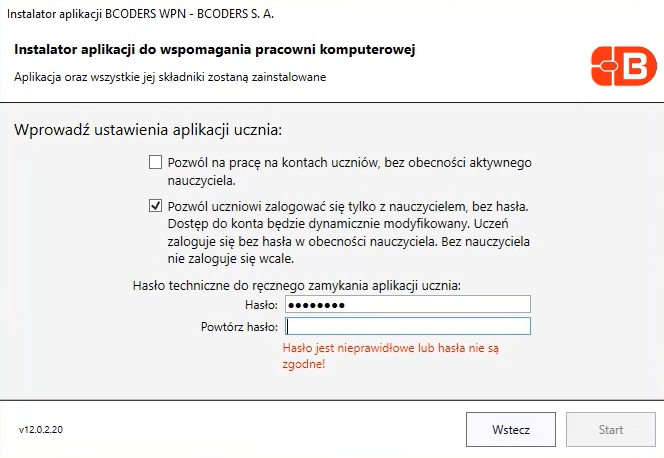
W przypadku odznaczenia opcji Pozwól na pracę na kontach uczniów, bez obecności aktywnego nauczyciela, praca na kontach uczniów bez połączenia z aplikacją nauczyciela nie będzie możliwa.
Więcej o konfiguracji aplikacji podczas instalacji znajdziesz w instrukcji instalacji.